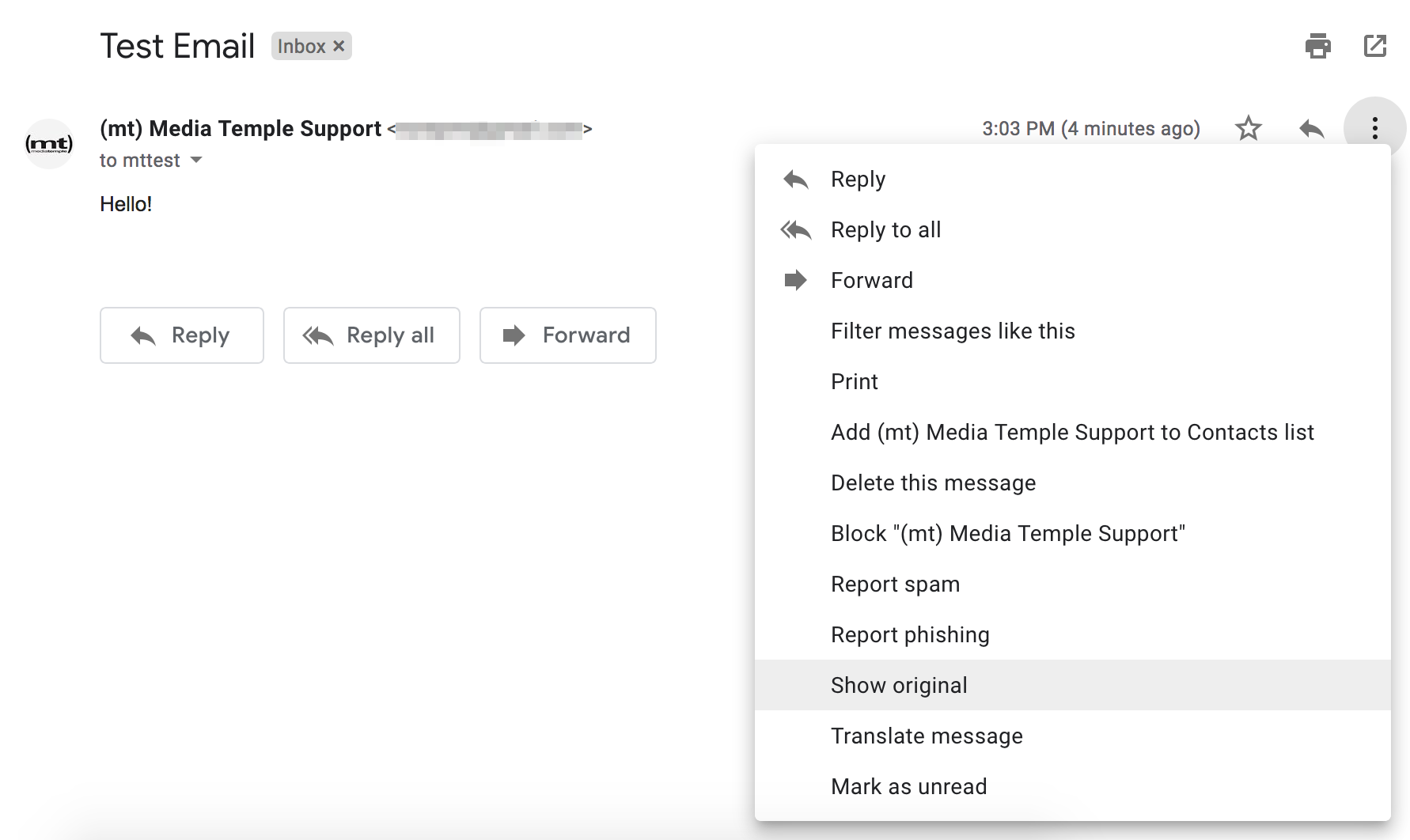Convertir correos electrónicos a diferentes formatos ayuda a ampliar el área de uso de la información almacenada en el buzón. Puedes convertir correo electrónico a HTML si necesitas compartir tus correos en línea o hacerlos visibles sin conexión en diferentes computadoras y sistemas operativos.
Algunas de las mayores ventajas del formato HTML son:
- Tamaño pequeño
- Guardado en una carpeta local
- Compatible con todos los navegadores
- Edición en cualquier computadora
Convertir Correo Electrónico a HTML sin Outlook
Usando nuestro convertidor integral CoolUtils, puedes crear fácilmente archivos HTML a partir de correos electrónicos en diferentes formatos (EML, MSG, MIM). Esto requiere solo unos pocos clics, pero necesitas exportar tus mensajes primero. Descubre maneras de extraer datos EML de Gmail, Thunderbird y otros servicios en la segunda parte de este artículo. Aquí se muestra cómo guardar el correo electrónico como HTML usando nuestra herramienta simple pero poderosa:
Paso 1. Selecciona los Archivos
Ejecuta el convertidor de correo electrónico a HTML. Elige la carpeta que contiene tus correos en el árbol de carpetas en el panel izquierdo. Sus contenidos se mostrarán en el panel del medio. Haz clic en cualquier elemento para previsualizarlo en el panel derecho.
Selecciona correos específicos o haz clic en el botón "Check All" para convertir toda la gama. También puedes incluir subcarpetas o restaurar la última selección si es necesario.
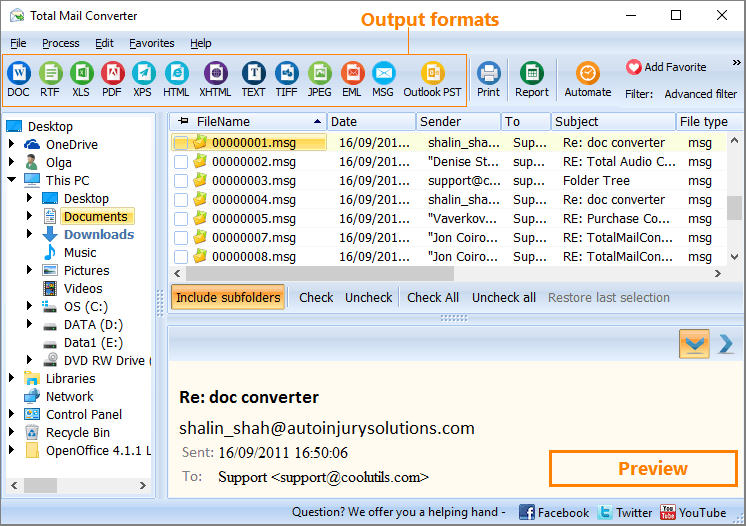
Paso 2. Establece tus Preferencias
Los íconos en la parte superior muestran diferentes formatos de salida. Haz clic en el botón HTML para abrir el asistente y especificar los parámetros.
Los ajustes incluyen:
- Destino (cambiar si es necesario)
- Nombre del archivo (una plantilla personalizable)
- Campos del mensaje (incluir/excluir cualquier campo, incluyendo IP del remitente y BCC)
- Adjuntos (agregar detalles de adjuntos, guardar elementos en formatos originales, ignorarlos o convertir en la versión Pro)
- Apariencia (esquema interno o archivo CSS)
- Filtrado por palabras clave (convertir correos con palabras específicas en "remitente," "destinatario," cuerpo o asunto)
- Convertir todos los correos con o sin adjuntos dentro de un rango de fechas
- Imágenes (incluir o excluir imágenes integradas)
![convertidor de correo renombrando]()
Si necesitas descargar correo electrónico como HTML en un lote, usa nuestras plantillas de nombres basadas en los valores de campo del correo. Por ejemplo, puedes incluir la fecha, asunto, remitente o cualquier combinación de estos campos en el nombre del archivo. Estas plantillas también pueden modificarse: solo añade o elimina cualquiera de los macros.
Paso 3. Inicia la Conversión
Después de establecer los parámetros, haz clic en el botón de inicio en el asistente. La conversión comenzará de inmediato. El programa guardará tus correos en la ubicación especificada como documentos HTML separados. Al finalizar, verás una ventana de notificación que te permitirá guardar el registro.
![cómo convertir correo]()
Incluso transformar miles de archivos solo debería tomar unos minutos. ¡La conversión por lotes es un gran ahorro de tiempo! También puedes usar la línea de comandos en lugar de la interfaz gráfica. Ten en cuenta que no es necesario ajustar todas las preferencias cada vez, ya que puedes quedarte con la configuración predeterminada.
Consulta las siguientes secciones para aprender cómo exportar EML desde clientes de correo populares. Aprende cómo convertir Gmail a HTML o extraer mensajes de Thunderbird, Apple Mail o Outlook:
Cómo exportar correos electrónicos desde diferentes servicios
Los siguientes clientes de correo te permiten guardar mensajes en formato EML. Puedes exportar mensajes en Windows y Mac y luego convertir el correo a HTML. El procedimiento para cada programa es único:
Outlook
Todas las versiones de Outlook a partir de Outlook 2010 pueden abrir archivos con esta extensión. Sin embargo, solo Outlook Express (ahora obsoleto) y Outlook para Mac permiten la exportación directa a EML. Este proceso es bastante sencillo. Después de abrir la aplicación en Mac, necesitas:
- Hacer clic en el correo que deseas descargar.
- Hacer clic en el botón "Archivo" en la parte superior para abrir un menú desplegable. Elige "Guardar como:"
![]()
3. Elige como formato Mensaje de Correo. Luego haz clic en "Guardar."
![Elige Mensaje de Correo]()
Apple Mail
En Mac, puedes guardar mensajes como EML fácilmente. Todo lo que necesitas hacer es:
- Abrir tu Apple Mail.
- Hacer clic en "Archivo" para encontrar la función "Guardar como:"
![Abrir Apple Mail.]()
3. Cambia el nombre del archivo si es necesario.
4. Selecciona "Fuente del mensaje en bruto."
![Guardar Apple]()
5. Haz clic en "Guardar."
Thunderbird
Este cliente de correo te permite guardar datos como EML de dos maneras. El método más simple no requiere ningún software adicional. Todo lo que necesitas hacer es usar la opción de guardado nativa.
- Abre Thunderbird y selecciona los correos que deseas guardar. Para resaltar el contenido de una carpeta entera, usa la combinación Ctrl + A.
- Haz clic derecho en la selección y elige "Guardar como:" del menú. Se te pedirá que elijas una carpeta.
![]()
3. Navega hasta el destino y haz clic en el botón "Seleccionar carpeta" para confirmar tu elección. El archivo se guardará automáticamente como EML.
![]()
Alternativamente, en el Paso 2, puedes elegir "Guardar mensajes seleccionados" y "EML". Luego, completa el Paso 3.
Gmail
En Gmail, solo puedes guardar mensajes a EML uno por uno. Esto no es tan fácil como en Thunderbird. Después de iniciar sesión en tu cuenta, haz lo siguiente:
- Abre el mensaje que deseas exportar.
- Haz clic en los tres puntos verticales en la esquina superior izquierda ("Más").
![]()
3. Elige la opción "Mostrar original." El mensaje se abrirá en una nueva ventana.
4. Haz clic en el enlace "Descargar Original" a la izquierda.
![]()
El mensaje se guardará automáticamente como un archivo EML en tu ubicación predeterminada. Alternativamente, haz clic derecho en el enlace, elige "Guardar enlace como," navega hasta el destino requerido y haz clic en "Guardar" para confirmar. ¡Ahora, puedes exportar correo a HTML!
Conclusión
Guarda correo electrónico como HTML para acceder y compartir tus datos fácilmente. Este formato ligero es reconocido por todos los navegadores y sistemas operativos, mientras que la conversión es ultrarrápida. Usa nuestra guía para transformar cualquier número de correos de Outlook, Gmail, Thunderbird, Apple Mail y otros clientes de correo populares. Nuestra herramienta integral proporciona una rica personalización y flexibilidad para satisfacer todas tus necesidades. ¡Exporta tus archivos y conviértelos en solo unos clics!
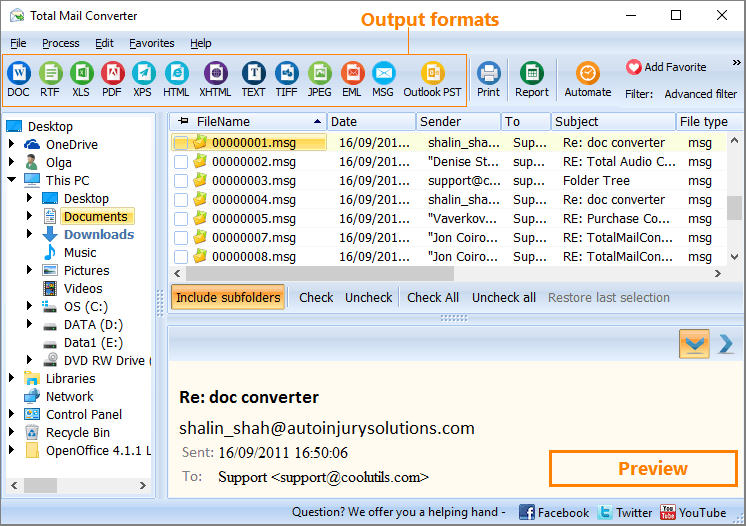
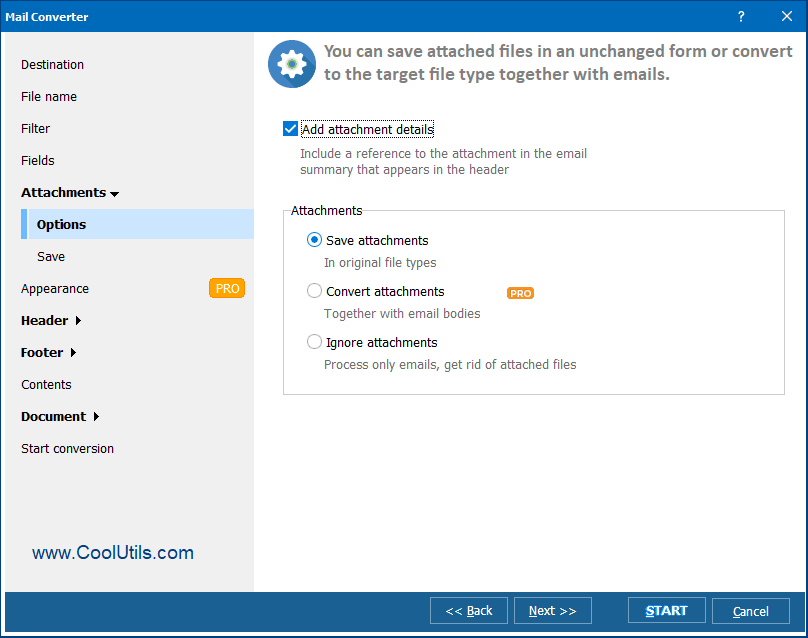
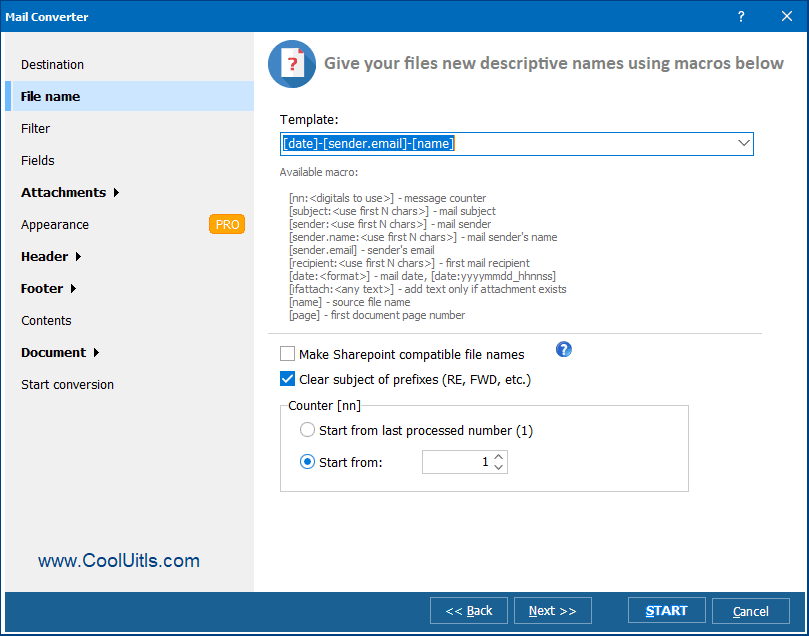 Si necesitas descargar correo electrónico como HTML en un lote, usa nuestras plantillas de nombres basadas en los valores de campo del correo. Por ejemplo, puedes incluir la fecha, asunto, remitente o cualquier combinación de estos campos en el nombre del archivo. Estas plantillas también pueden modificarse: solo añade o elimina cualquiera de los macros.
Si necesitas descargar correo electrónico como HTML en un lote, usa nuestras plantillas de nombres basadas en los valores de campo del correo. Por ejemplo, puedes incluir la fecha, asunto, remitente o cualquier combinación de estos campos en el nombre del archivo. Estas plantillas también pueden modificarse: solo añade o elimina cualquiera de los macros.
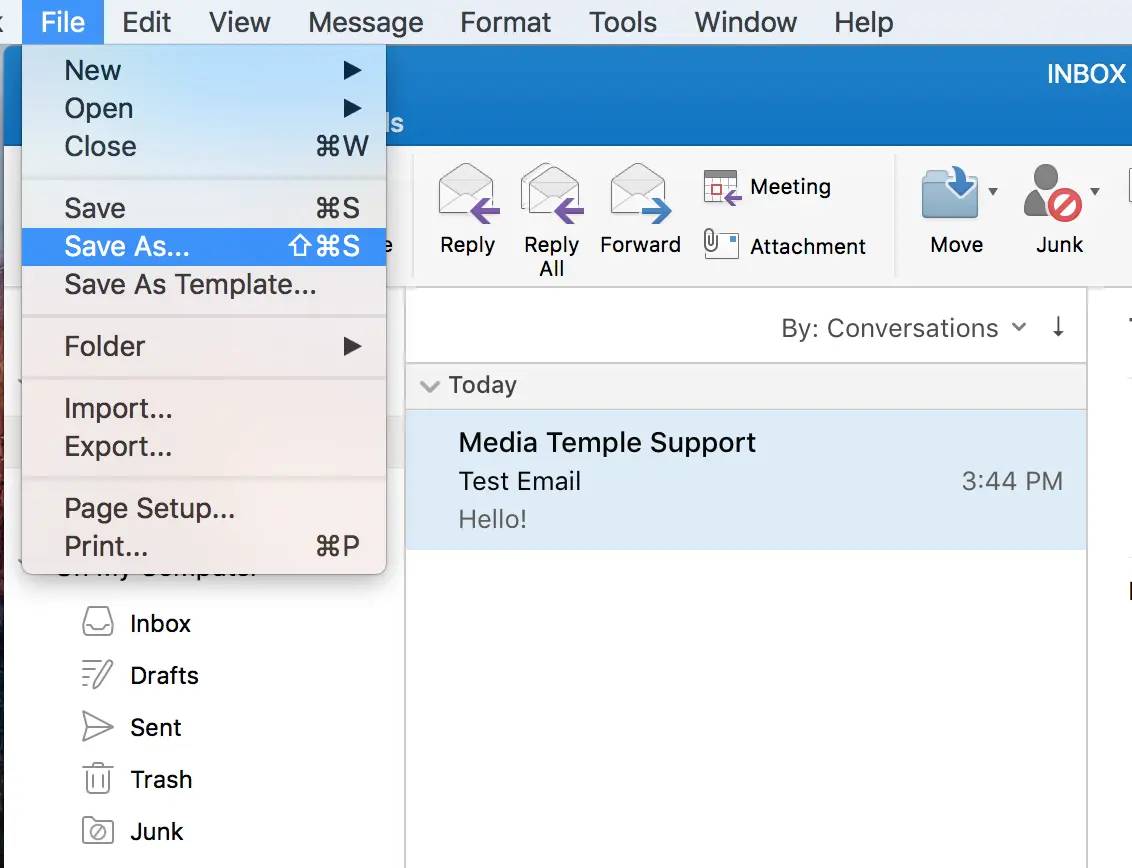 3. Elige como formato Mensaje de Correo. Luego haz clic en "Guardar."
3. Elige como formato Mensaje de Correo. Luego haz clic en "Guardar."
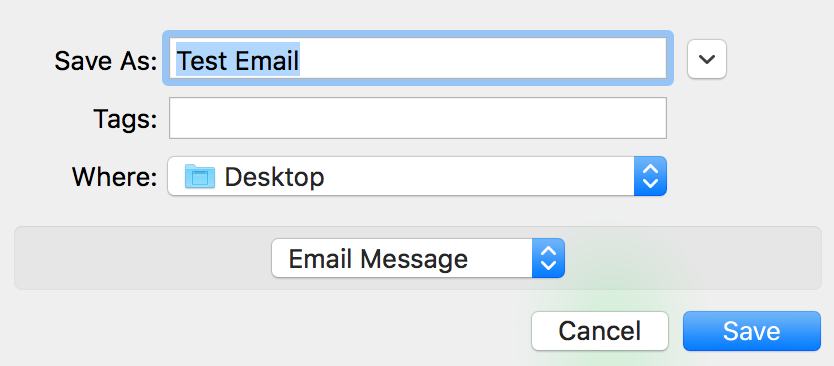
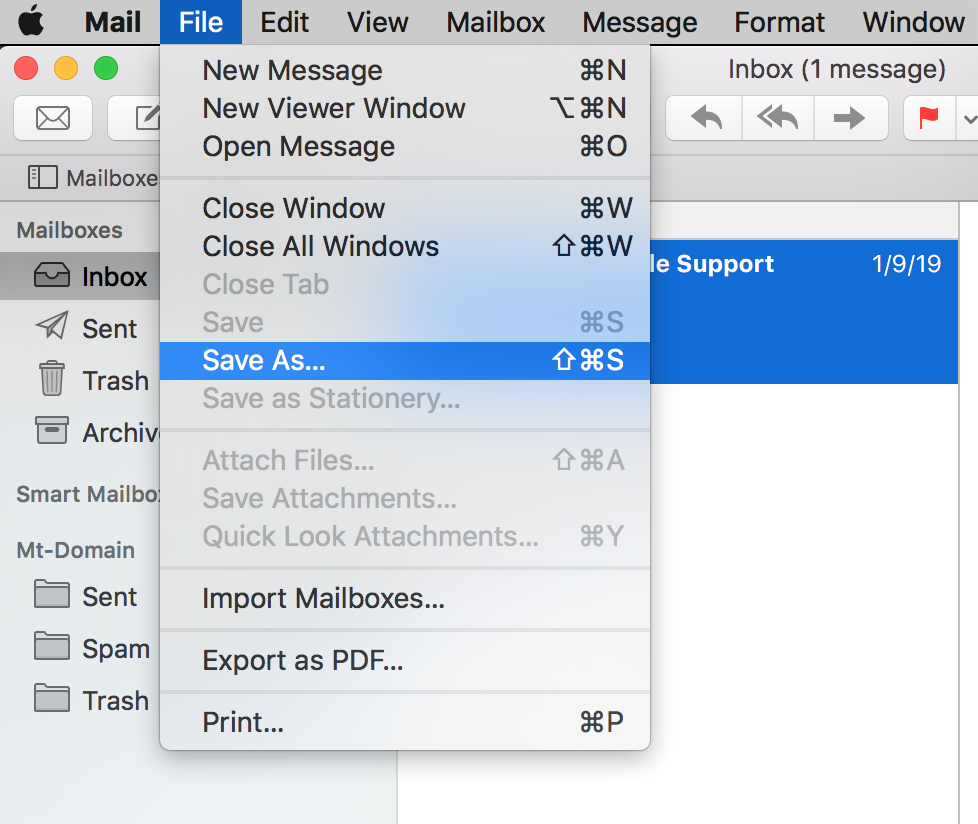
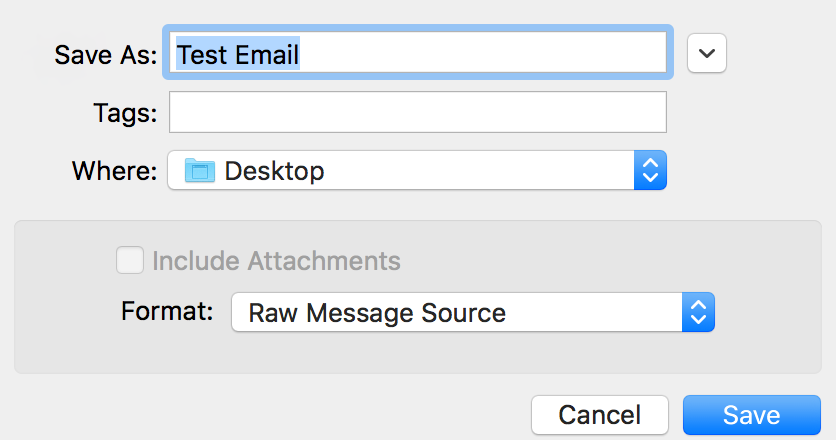
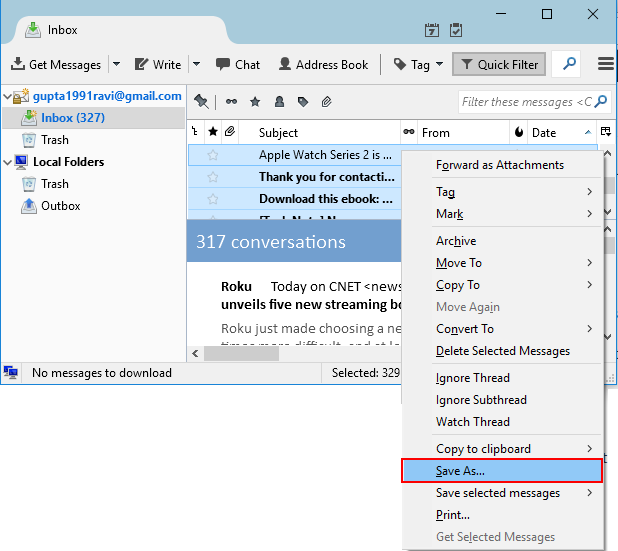
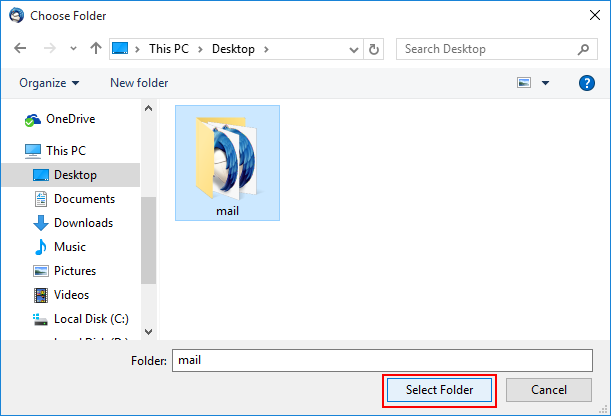 Alternativamente, en el Paso 2, puedes elegir "Guardar mensajes seleccionados" y "EML". Luego, completa el Paso 3.
Alternativamente, en el Paso 2, puedes elegir "Guardar mensajes seleccionados" y "EML". Luego, completa el Paso 3.